今日買った本20110531 [雑感]

魔法少女まどか☆マギカ (1) (まんがタイムKRコミックス フォワードシリーズ)
- 作者: 原作:Magica Quartet
- 出版社/メーカー: 芳文社
- 発売日: 2011/02/12
- メディア: コミック

魔法少女かずみ☆マギカ ~The innocent malice~ (1) (まんがタイムKRコミックス フォワードシリーズ)
- 作者: 原案:Magica Quartet
- 出版社/メーカー: 芳文社
- 発売日: 2011/05/12
- メディア: コミック

魔法少女おりこ☆マギカ (1) (まんがタイムKRコミックス フォワードシリーズ)
- 作者: 原案:Magica Quartet
- 出版社/メーカー: 芳文社
- 発売日: 2011/05/12
- メディア: コミック

とめはねっ! 鈴里高校書道部 8 (ヤングサンデーコミックス)
- 作者: 河合 克敏
- 出版社/メーカー: 小学館
- 発売日: 2011/05/30
- メディア: コミック
コンビニでまどか☆マギカ系の漫画を買ってしまった。
とめはねも新刊が出ていたのでかった。
乱丁だった。
めんどくさいので交換はしないけど。
タグ:book
scientificlinux 6.0 x86_64にAndroidアプリ開発環境を構築するその1 [code]
「世界を目指せ!Androidアプリ開発入門 第2回 Androidアプリ開発のための環境構築」を参考にしている。
Android SDKをインストールする必要がある。「Android developers Installing the SDK」にインストール方法やシステム要件が記述されている。
コマンドラインの操作でsudoを使用している。sudoの設定は「sudoを設定する」に記述してある。
32bitアプリケーションを動かすライブラリが必要になる。インストールする。
32bit版のパッケージをインストールするにはArchをi686に指定する。
$ sudo yum install libstdc++.i686 ncurses-libs.i686 libXext.i686 zlib-devel.i686
JDKはjava-1.6.0-openjdkがインストールされているのでこれを使用する。
Android SDKをインストールする。
「Download the Android SDK」から32bit linux用のパッケージをダウンロードする。
$ wget http://dl.google.com/android/android-sdk_r11-linux_x86.tgz
正常にダウンロードしたか確認する。
android-sdk_r11-linux_x86.tgzのMD5SUMの値は026c67f82627a3a70efb197ca3360d0aだ。
(SDKのバージョンが違えばMD5SUMの値も変わる。)
$ md5sum android-sdk_r11-linux_x86.tgz | grep 026c67f82627a3a70efb197ca3360d0a
026c67f82627a3a70efb197ca3360d0a android-sdk_r11-linux_x86.tgz
/opt以下に展開することにする。
$ sudo tar zxf android-sdk_r11-linux_x86.tgz -C /opt
このディレクトリに一般ユーザーの権限で書き込める必要がある。
所有権を変更するかパーミッションを変更する必要がある。
パーミッションを変更する。
$ sudo chmod -R a+w /opt/android-sdk-linux_x86
(一般ユーザーに書込み権を与えるよりもAndroidの開発グループを作成し所有権をそのグループに与えユーザーにそのグループを追加した方が良いが、説明が簡単なので一般ユーザーに書込み権を与えている。)
実行パスを通す。
$ nano ~/.bashrc
nanoを使用しているがviでもgeditでもemacsでももちろん構わない
いちばん後ろに以下の内容を追加する。
Eclipseを起動してAndroid Development Tools(ADT)プラグインをインストールする。
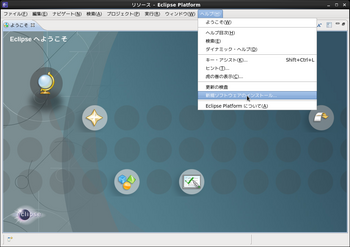
[ヘルプ]-[新規ソフトウェアのインストール]を選択する。
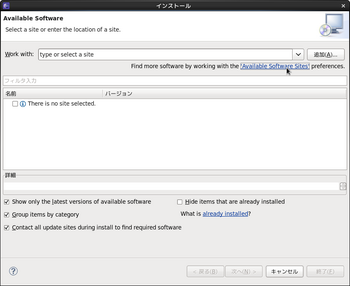
プラグインのインストールウインドウが開く。
[ Available Software Sites]をクリックする。
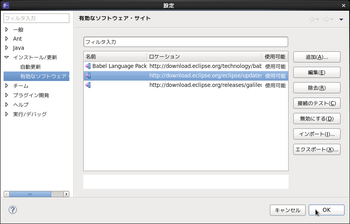
[http://download.eclipse.org/releases/helios]を選択する。
[有効にする]をクリックする。
[http://download.eclipse.org/eclipse/updates/3.5]を選択する。
[有効にする]をクリックする。
[OK]をクリックする。
これを行わないと次のADT Pluginのインストールで”org.eclipse.wst.sse.core 0.0.0”が必要だが見つからないといわれエラーになる。
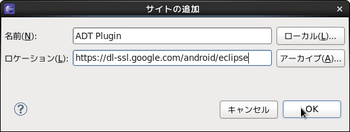
プラグインのインストールウインドウで[追加]をクリックする。
名前に「ADT Plugin」と入力する。
場所に「https://dl-ssl.google.com/android/eclipse」と入力する。
[OK]をクリックする。
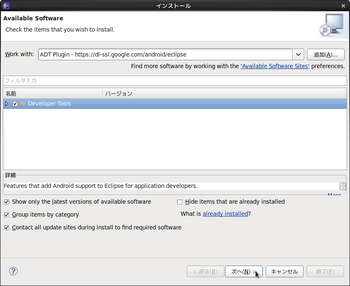
保留中になった後、しばらくして[Developer tools]になる。
[Developer tools]にチェックを入れる。
[次へ]をクリック。
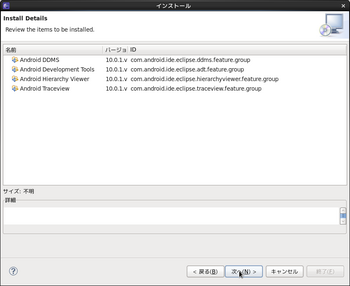
[次へ]をクリック。
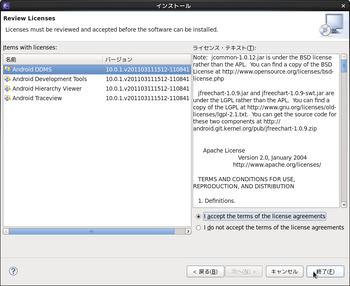
ライセンスが表示される。
[I accept the terms the license agreements]を選択する。
[終了]をクリック。
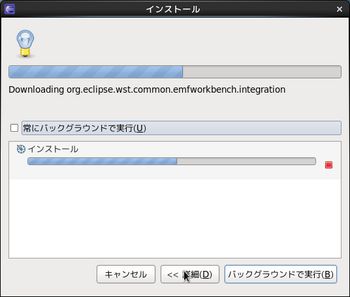
プラグインのダウンロード中画面
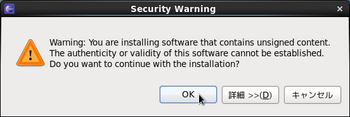
セキュリティ警告。
インストールを続けるか聞いてくる。
[OK]をクリック。
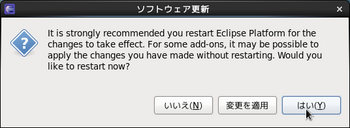
[はい]をクリックする。再起動する。
![起動画面 [ウィンドウ]-[設定]](https://develop-tom.c.blog.ss-blog.jp/_images/blog/_e24/develop-tom/m_sl-003-11.png)
[ウィンドウ]-[設定]を選択する。
![設定画面 [Android]](https://develop-tom.c.blog.ss-blog.jp/_images/blog/_e24/develop-tom/m_sl-003-12-85ad7.png)
[Android]をクリック。
Android SDKダイアログが表示される。
googleに情報を送信するかと聞いている。この時点では何もしない。
[SDK Location]にAndroid SDKのパスを指定する。/opt/android-sdk-linux_x86になる。
[OK]をクリック。
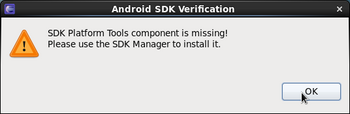
[OK]をクリック。
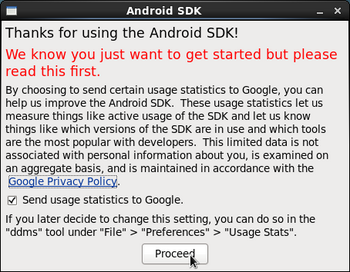
googleに情報を送信しないならチェックを外す。
[Proceed]をクリック。
![起動画面 [ウィンドウ]-[Android SDK and AVD Manager]](https://develop-tom.c.blog.ss-blog.jp/_images/blog/_e24/develop-tom/m_sl-003-15-19f5c.png)
[ウィンドウ]-[Android SDK and AVD Manager]を選択。
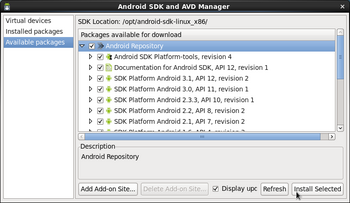
[Availabe Packages]を選択する。
[Android Repository]にチェックを入れる。
[Install Selected]をクリック。
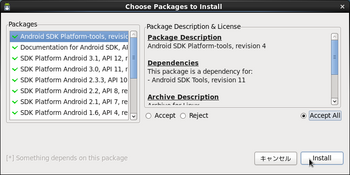
ライセンスの同意を求められる。
[Accept All]を選択する。
[Install]をクリックする。
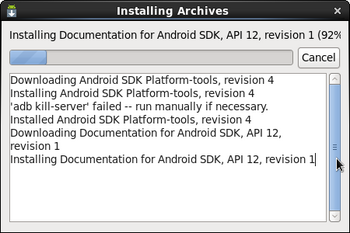
インストール中
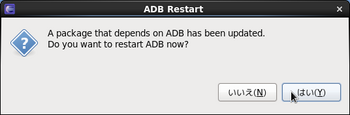
ADBをRestartするか聞かれる。
[はい]をクリック。(ADBは起動していないのでどちらでも良い)
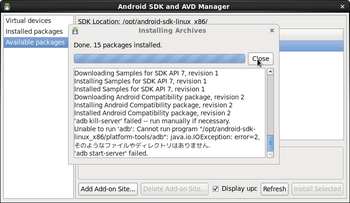
インストール終了。
[Close]をクリック。
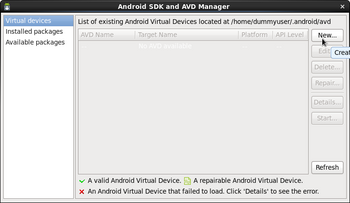
[Virtual Devices]を選択。
[New]をクリック。
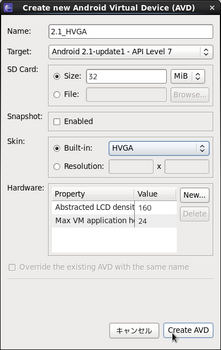
Name:2.1_HVGA、Target:[Android 2.1]、SD Card:32[MB]、Skin:[HVGA]にする。
[Create AVD]をクリック。
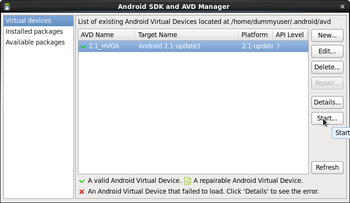
[2.1_HVGA]を選択する。
[Start]をクリック。
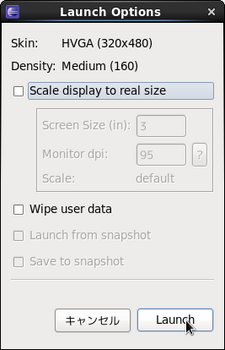
[Launch]をクリック。
起動には少し時間がかかる。
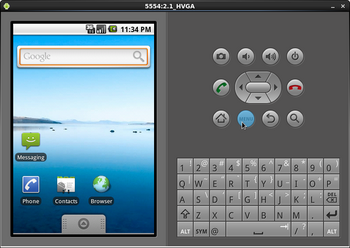
[MENU]をクリック。
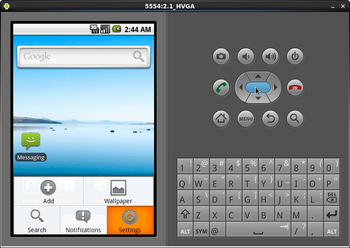
[Settings]を選択。
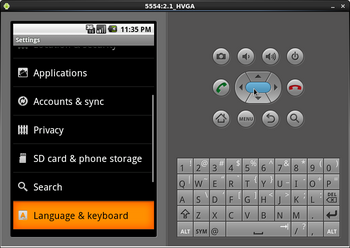
[Language & keyboard]を選択。
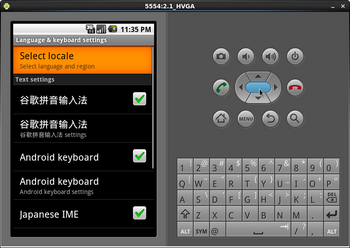
[Select locale]を選択。
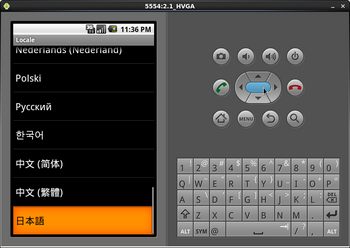
[日本語]を選択。
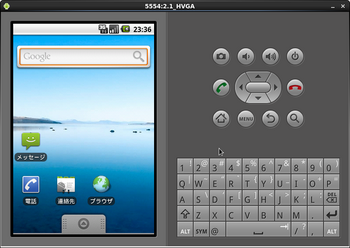
日本語になった。
関連リンク
Android SDKをインストールする必要がある。「Android developers Installing the SDK」にインストール方法やシステム要件が記述されている。
コマンドラインの操作でsudoを使用している。sudoの設定は「sudoを設定する」に記述してある。
32bitアプリケーションを動かすライブラリが必要になる。インストールする。
32bit版のパッケージをインストールするにはArchをi686に指定する。
$ sudo yum install libstdc++.i686 ncurses-libs.i686 libXext.i686 zlib-devel.i686
JDKはjava-1.6.0-openjdkがインストールされているのでこれを使用する。
Android SDKをインストールする。
「Download the Android SDK」から32bit linux用のパッケージをダウンロードする。
$ wget http://dl.google.com/android/android-sdk_r11-linux_x86.tgz
正常にダウンロードしたか確認する。
android-sdk_r11-linux_x86.tgzのMD5SUMの値は026c67f82627a3a70efb197ca3360d0aだ。
(SDKのバージョンが違えばMD5SUMの値も変わる。)
$ md5sum android-sdk_r11-linux_x86.tgz | grep 026c67f82627a3a70efb197ca3360d0a
026c67f82627a3a70efb197ca3360d0a android-sdk_r11-linux_x86.tgz
/opt以下に展開することにする。
$ sudo tar zxf android-sdk_r11-linux_x86.tgz -C /opt
このディレクトリに一般ユーザーの権限で書き込める必要がある。
所有権を変更するかパーミッションを変更する必要がある。
パーミッションを変更する。
$ sudo chmod -R a+w /opt/android-sdk-linux_x86
(一般ユーザーに書込み権を与えるよりもAndroidの開発グループを作成し所有権をそのグループに与えユーザーにそのグループを追加した方が良いが、説明が簡単なので一般ユーザーに書込み権を与えている。)
実行パスを通す。
$ nano ~/.bashrc
nanoを使用しているがviでもgeditでもemacsでももちろん構わない
いちばん後ろに以下の内容を追加する。
if [ -z "`env | env | grep -E 'PATH=.*:/opt/android-sdk-linux_x86/tools.*'`" ]; then
PATH=$PATH:/opt/android-sdk-linux_x86/tools
fiEclipseを起動してAndroid Development Tools(ADT)プラグインをインストールする。
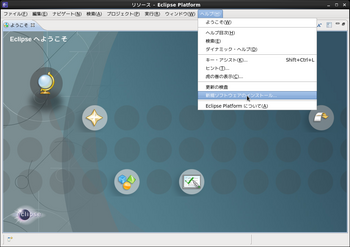
[ヘルプ]-[新規ソフトウェアのインストール]を選択する。
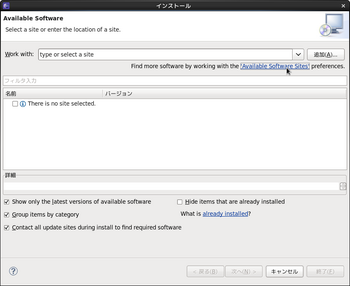
プラグインのインストールウインドウが開く。
[ Available Software Sites]をクリックする。
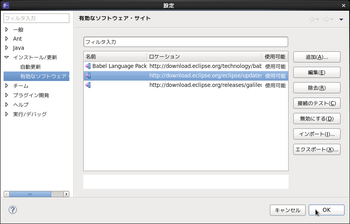
[http://download.eclipse.org/releases/helios]を選択する。
[有効にする]をクリックする。
[http://download.eclipse.org/eclipse/updates/3.5]を選択する。
[有効にする]をクリックする。
[OK]をクリックする。
これを行わないと次のADT Pluginのインストールで”org.eclipse.wst.sse.core 0.0.0”が必要だが見つからないといわれエラーになる。
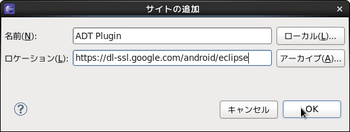
プラグインのインストールウインドウで[追加]をクリックする。
名前に「ADT Plugin」と入力する。
場所に「https://dl-ssl.google.com/android/eclipse」と入力する。
[OK]をクリックする。
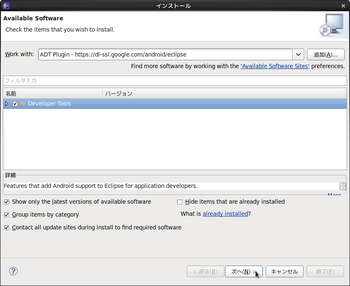
保留中になった後、しばらくして[Developer tools]になる。
[Developer tools]にチェックを入れる。
[次へ]をクリック。
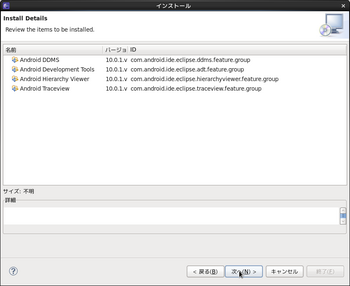
[次へ]をクリック。
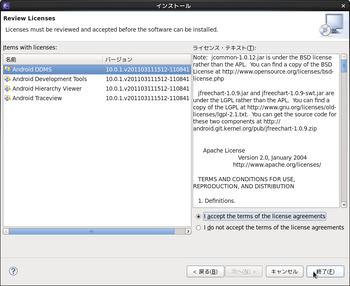
ライセンスが表示される。
[I accept the terms the license agreements]を選択する。
[終了]をクリック。
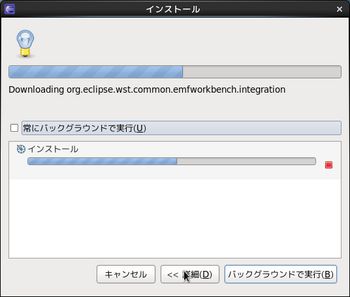
プラグインのダウンロード中画面
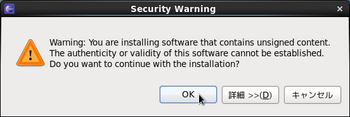
セキュリティ警告。
インストールを続けるか聞いてくる。
[OK]をクリック。
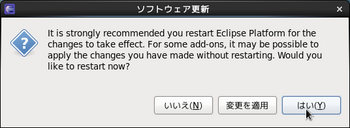
[はい]をクリックする。再起動する。
![起動画面 [ウィンドウ]-[設定]](https://develop-tom.c.blog.ss-blog.jp/_images/blog/_e24/develop-tom/m_sl-003-11.png)
[ウィンドウ]-[設定]を選択する。
![設定画面 [Android]](https://develop-tom.c.blog.ss-blog.jp/_images/blog/_e24/develop-tom/m_sl-003-12-85ad7.png)
[Android]をクリック。
Android SDKダイアログが表示される。
googleに情報を送信するかと聞いている。この時点では何もしない。
[SDK Location]にAndroid SDKのパスを指定する。/opt/android-sdk-linux_x86になる。
[OK]をクリック。
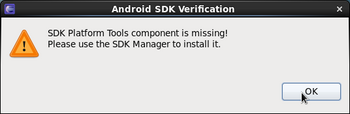
[OK]をクリック。
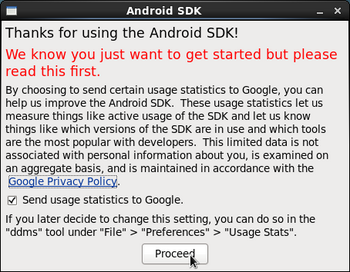
googleに情報を送信しないならチェックを外す。
[Proceed]をクリック。
![起動画面 [ウィンドウ]-[Android SDK and AVD Manager]](https://develop-tom.c.blog.ss-blog.jp/_images/blog/_e24/develop-tom/m_sl-003-15-19f5c.png)
[ウィンドウ]-[Android SDK and AVD Manager]を選択。
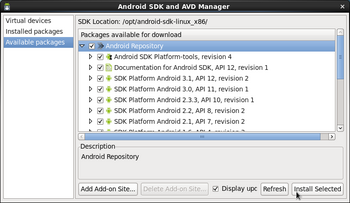
[Availabe Packages]を選択する。
[Android Repository]にチェックを入れる。
[Install Selected]をクリック。
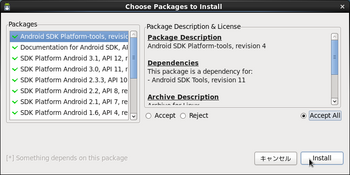
ライセンスの同意を求められる。
[Accept All]を選択する。
[Install]をクリックする。
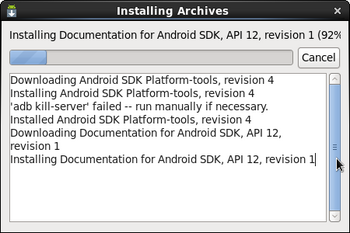
インストール中
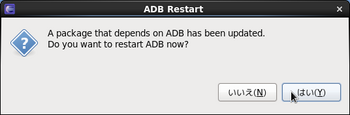
ADBをRestartするか聞かれる。
[はい]をクリック。(ADBは起動していないのでどちらでも良い)
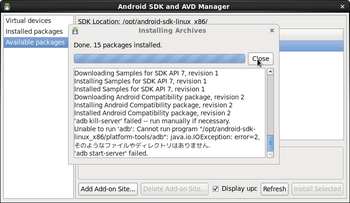
インストール終了。
[Close]をクリック。
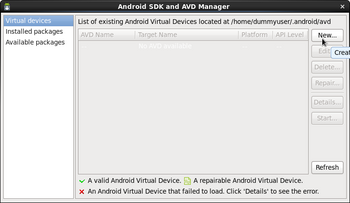
[Virtual Devices]を選択。
[New]をクリック。
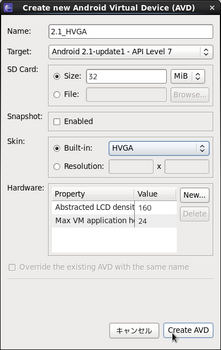
Name:2.1_HVGA、Target:[Android 2.1]、SD Card:32[MB]、Skin:[HVGA]にする。
[Create AVD]をクリック。
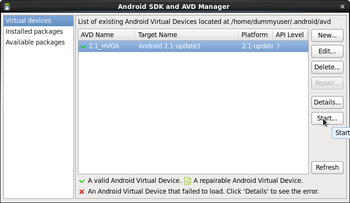
[2.1_HVGA]を選択する。
[Start]をクリック。
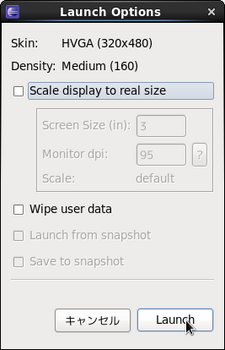
[Launch]をクリック。
起動には少し時間がかかる。
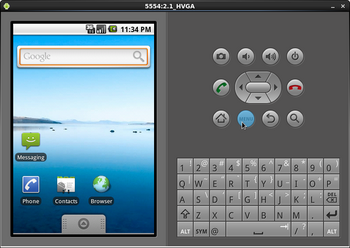
[MENU]をクリック。
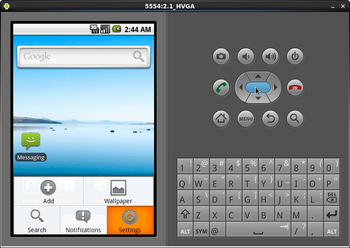
[Settings]を選択。
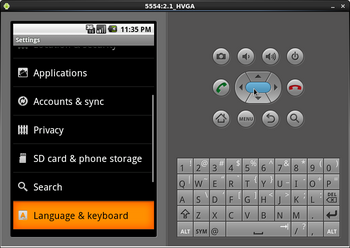
[Language & keyboard]を選択。
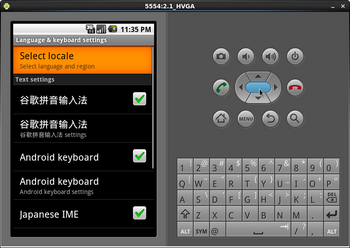
[Select locale]を選択。
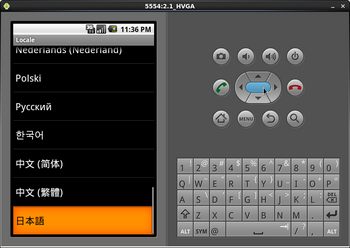
[日本語]を選択。
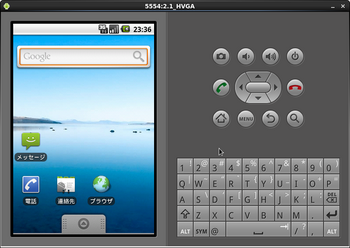
日本語になった。
関連リンク
- 「fedora 15 64bit (x86_64)にAndroidアプリ開発環境を構築するその1」
- 「Ubuntu desktop 10.10 64bitにAndroidアプリ開発環境を構築するその1」
- 「Scientific Linux 64bit(x86_64)にEclipseをインストールし日本語化する」
- 「scientificlinux 6.0 x86_64をネットインストールする」
今日買った本20110529 [雑感]
コンビニで進撃の巨人(2)(3)を買う。
昨日(1)しか買わなかったのはあとでコンビニで買えるとおもったからだが意外と置いていない。
タグ:book
fedora 15 64bit (x86_64)にAndroidアプリ開発環境を構築するその1 [code]
「世界を目指せ!Androidアプリ開発入門 第2回 Androidアプリ開発のための環境構築」を参考にしている。
VirtualBox上の仮想マシンで構築した。
gnome3の新しいインターフェースではエミュレーターが起動中フリーズした。
フォールバックモードにしたらエミュレーターを起動できた。
Eclipseをインストールする必要がある。Eclipseのインストールは「fedora 15 x86_64にEclipseをインストールする」に記述してある。
Android SDKをインストールする必要がある。「Android developers Installing the SDK」にインストール方法やシステム要件が記述されている。
コマンドラインの操作でsudoを使用している。sudoの設定は「sudoを設定する」に記述してある。
32bitアプリケーションを動かすライブラリが必要になる。インストールする。
32bit版のパッケージをインストールするにはArchをi686に指定する。
$ sudo yum install libstdc++.i686 ncurses-libs.i686 libXext.i686 zlib-devel.i686 alsa-plugins-pulseaudio.i686
JDKはjava-1.6.0-openjdkがインストールされているのでこれを使用する。
Android SDKをインストールする。
「Download the Android SDK」から32bit linux用のパッケージをダウンロードする。
$ wget http://dl.google.com/android/android-sdk_r11-linux_x86.tgz
正常にダウンロードしたか確認する。
android-sdk_r11-linux_x86.tgzのMD5SUMの値は026c67f82627a3a70efb197ca3360d0aだ。
(SDKのバージョンが違えばMD5SUMの値も変わる。)
$ md5sum android-sdk_r11-linux_x86.tgz | grep 026c67f82627a3a70efb197ca3360d0a
026c67f82627a3a70efb197ca3360d0a android-sdk_r11-linux_x86.tgz
/opt以下に展開することにする。
$ sudo tar zxf android-sdk_r11-linux_x86.tgz -C /opt
このディレクトリに一般ユーザーの権限で書き込める必要がある。
所有権を変更するかパーミッションを変更する必要がある。
パーミッションを変更する。
$ sudo chmod -R a+w /opt/android-sdk-linux_x86
(一般ユーザーに書込み権を与えるよりもAndroidの開発グループを作成し所有権をそのグループに与えユーザーにそのグループを追加した方が良いが、説明が簡単なので一般ユーザーに書込み権を与えている。)
実行パスを通す。
$ nano ~/.bashrc
nanoを使用しているがviでもgeditでもemacsでももちろん構わない
いちばん後ろに以下の内容を追加する。
Eclipseを起動してAndroid Development Tools(ADT)プラグインをインストールする。
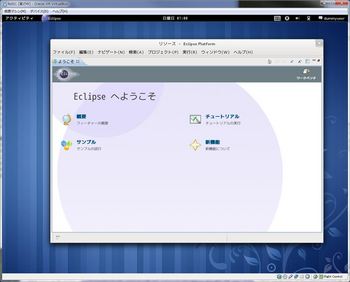
[ヘルプ]-[新規ソフトウェアのインストール]を選択する。
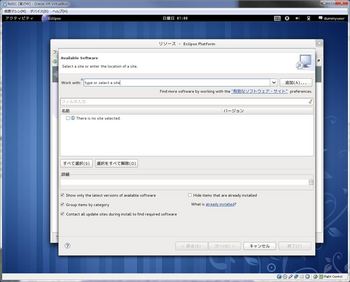
プラグインのインストールウインドウが開く。
[有効なソフトウェア・サイト]をクリックする。
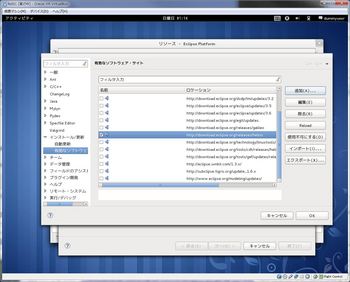
[http://download.eclipse.org/releases/helios]にチェックを入れる。
[OK]をクリックする。
これを行わないと次のADT Pluginのインストールで”org.eclipse.wst.sse.core 0.0.0”が必要だが見つからないといわれエラーになる。
プラグインのインストールウインドウで[追加]をクリックする。
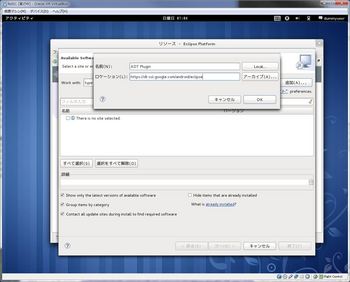
名前に「ADT Plugin」と入力する。
場所に「https://dl-ssl.google.com/android/eclipse」と入力する。
[OK]をクリックする。
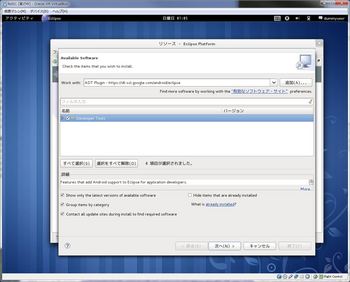
保留中になった後、しばらくして[Developer tools]になる。
[Developer tools]にチェックを入れる。[次へ]をクリック。
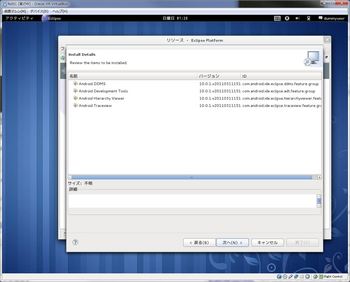
[次へ]をクリック。
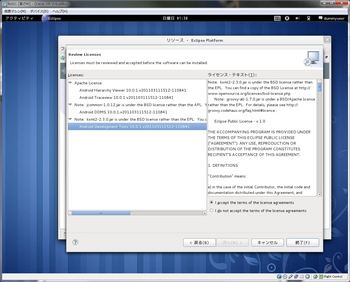
ライセンスが表示される。
[I accept the terms the license agreements]を選択する。
[終了]をクリック。
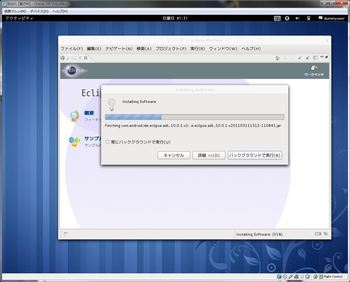
プラグインのダウンロード中画面
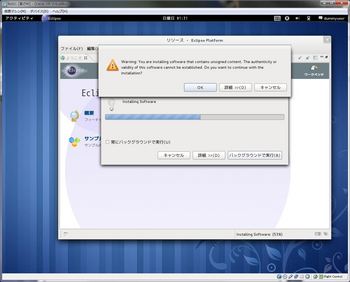
セキュリティ警告。
インストールを続けるか聞いてくる。
[OK]をクリック。
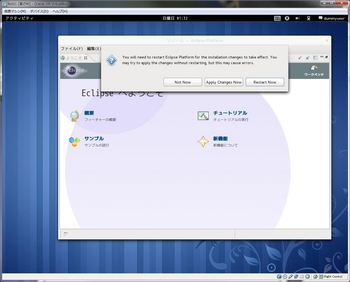
[Restart Now]をクリックする。再起動する。
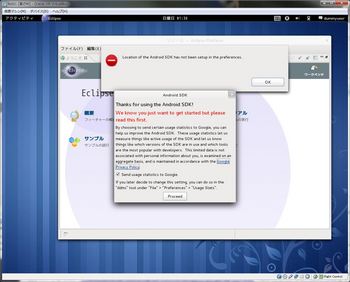
[ウィンドウ]-[設定]を選択すべきところを間違えて[Android SDK and AVD Manager]を選択してしまった。
[OK]をクリック。
裏にかくれたThanks for the Android SDK!のダイアログを前に出す、
googleに情報を送信しないならチェックを外す。
[Proceed]をクリック。
![設定画面 [Android]](https://develop-tom.c.blog.ss-blog.jp/_images/blog/_e24/develop-tom/m_fe-008-12-c0735.JPG)
[ウィンドウ]-[設定]を選択する。
[Android]をクリック。
[SDK Location]にAndroid SDKのパスを指定する。/opt/android-sdk-linux_x86になる。
[OK]をクリック。
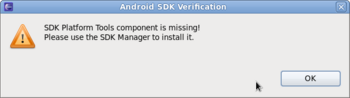
[OK]をクリック。
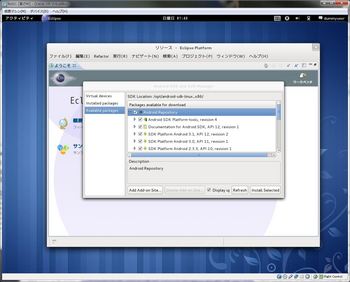
[ウィンドウ]-[Android SDK and AVD Manager]を選択。
[Availabe Packages]を選択する。
[Android Repository]にチェックを入れる。
[Install Selected]をクリック。
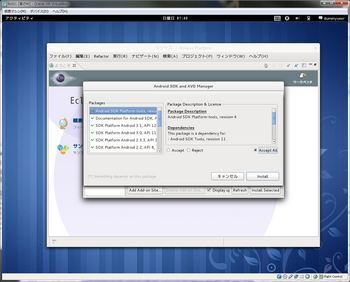
ライセンスの同意を求められる。
[Accept All]を選択する。
[Install]をクリックする。
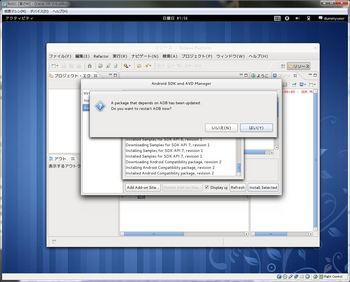
ダウンロードが始まる。
最後にADBをRestartするか聞かれる。
[はい]をクリック。
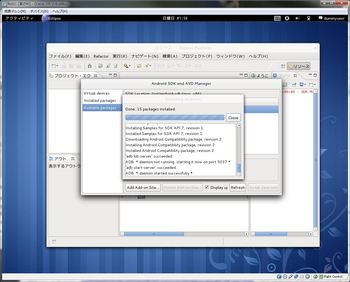
ダウンロード終了。
[Close]をクリック。
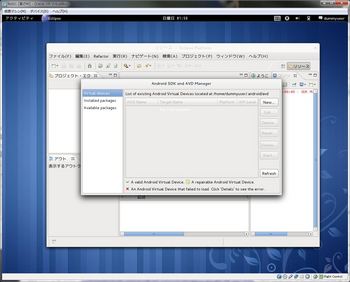
[Virtual Devices]を選択。
[New]をクリック。
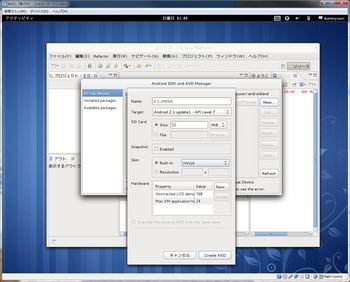
Name:2.1_HVGA、Target:[Android 2.1]、SD Card:32[MB]、Skin:[HVGA]にする。
[Create AVD]をクリック。
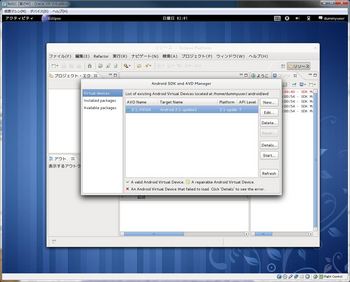
[2.1_HVGA]を選択する。
[Start]をクリック。
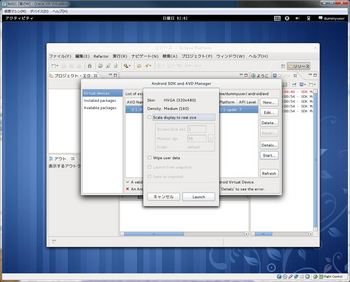
[Launch]をクリック。
エミュレータが起動するがGNOME3の新しいインターフェースだと途中でフリーズする。
フォールバックモードなら起動することが出来る。
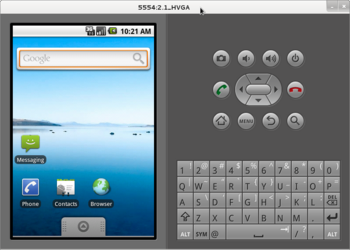
[MENU]をクリック。
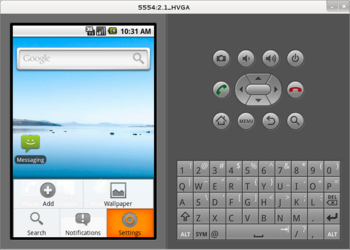
[Settings]を選択。
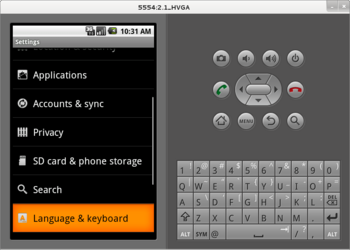
[Language & keyboard]を選択。
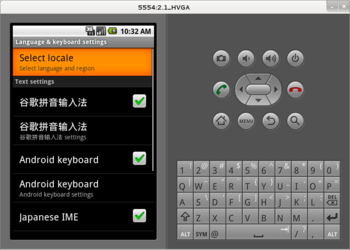
[Select locale]を選択。
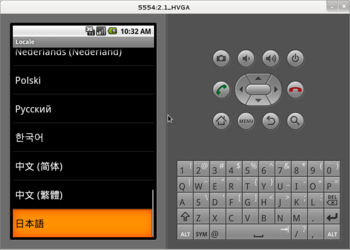
[日本語]を選択。
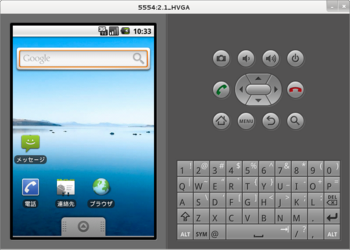
日本語になった。
エミュレータをウィンドウの閉じるボタンで閉じることが出来ない。
またエミュレータの挙動が不安定。
ウインドの再描画が行われないことがある。
関連リンク
VirtualBox上の仮想マシンで構築した。
gnome3の新しいインターフェースではエミュレーターが起動中フリーズした。
フォールバックモードにしたらエミュレーターを起動できた。
Eclipseをインストールする必要がある。Eclipseのインストールは「fedora 15 x86_64にEclipseをインストールする」に記述してある。
Android SDKをインストールする必要がある。「Android developers Installing the SDK」にインストール方法やシステム要件が記述されている。
コマンドラインの操作でsudoを使用している。sudoの設定は「sudoを設定する」に記述してある。
32bitアプリケーションを動かすライブラリが必要になる。インストールする。
32bit版のパッケージをインストールするにはArchをi686に指定する。
$ sudo yum install libstdc++.i686 ncurses-libs.i686 libXext.i686 zlib-devel.i686 alsa-plugins-pulseaudio.i686
JDKはjava-1.6.0-openjdkがインストールされているのでこれを使用する。
Android SDKをインストールする。
「Download the Android SDK」から32bit linux用のパッケージをダウンロードする。
$ wget http://dl.google.com/android/android-sdk_r11-linux_x86.tgz
正常にダウンロードしたか確認する。
android-sdk_r11-linux_x86.tgzのMD5SUMの値は026c67f82627a3a70efb197ca3360d0aだ。
(SDKのバージョンが違えばMD5SUMの値も変わる。)
$ md5sum android-sdk_r11-linux_x86.tgz | grep 026c67f82627a3a70efb197ca3360d0a
026c67f82627a3a70efb197ca3360d0a android-sdk_r11-linux_x86.tgz
/opt以下に展開することにする。
$ sudo tar zxf android-sdk_r11-linux_x86.tgz -C /opt
このディレクトリに一般ユーザーの権限で書き込める必要がある。
所有権を変更するかパーミッションを変更する必要がある。
パーミッションを変更する。
$ sudo chmod -R a+w /opt/android-sdk-linux_x86
(一般ユーザーに書込み権を与えるよりもAndroidの開発グループを作成し所有権をそのグループに与えユーザーにそのグループを追加した方が良いが、説明が簡単なので一般ユーザーに書込み権を与えている。)
実行パスを通す。
$ nano ~/.bashrc
nanoを使用しているがviでもgeditでもemacsでももちろん構わない
いちばん後ろに以下の内容を追加する。
if [ -z "`env | env | grep -E 'PATH=.*:/opt/android-sdk-linux_x86/tools.*'`" ]; then
PATH=$PATH:/opt/android-sdk-linux_x86/tools
fiEclipseを起動してAndroid Development Tools(ADT)プラグインをインストールする。
[ヘルプ]-[新規ソフトウェアのインストール]を選択する。
プラグインのインストールウインドウが開く。
[有効なソフトウェア・サイト]をクリックする。
[http://download.eclipse.org/releases/helios]にチェックを入れる。
[OK]をクリックする。
これを行わないと次のADT Pluginのインストールで”org.eclipse.wst.sse.core 0.0.0”が必要だが見つからないといわれエラーになる。
プラグインのインストールウインドウで[追加]をクリックする。
名前に「ADT Plugin」と入力する。
場所に「https://dl-ssl.google.com/android/eclipse」と入力する。
[OK]をクリックする。
保留中になった後、しばらくして[Developer tools]になる。
[Developer tools]にチェックを入れる。[次へ]をクリック。
[次へ]をクリック。
ライセンスが表示される。
[I accept the terms the license agreements]を選択する。
[終了]をクリック。
プラグインのダウンロード中画面
セキュリティ警告。
インストールを続けるか聞いてくる。
[OK]をクリック。
[Restart Now]をクリックする。再起動する。
[ウィンドウ]-[設定]を選択すべきところを間違えて[Android SDK and AVD Manager]を選択してしまった。
[OK]をクリック。
裏にかくれたThanks for the Android SDK!のダイアログを前に出す、
googleに情報を送信しないならチェックを外す。
[Proceed]をクリック。
[ウィンドウ]-[設定]を選択する。
[Android]をクリック。
[SDK Location]にAndroid SDKのパスを指定する。/opt/android-sdk-linux_x86になる。
[OK]をクリック。
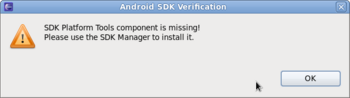
[OK]をクリック。
[ウィンドウ]-[Android SDK and AVD Manager]を選択。
[Availabe Packages]を選択する。
[Android Repository]にチェックを入れる。
[Install Selected]をクリック。
ライセンスの同意を求められる。
[Accept All]を選択する。
[Install]をクリックする。
ダウンロードが始まる。
最後にADBをRestartするか聞かれる。
[はい]をクリック。
ダウンロード終了。
[Close]をクリック。
[Virtual Devices]を選択。
[New]をクリック。
Name:2.1_HVGA、Target:[Android 2.1]、SD Card:32[MB]、Skin:[HVGA]にする。
[Create AVD]をクリック。
[2.1_HVGA]を選択する。
[Start]をクリック。
[Launch]をクリック。
エミュレータが起動するがGNOME3の新しいインターフェースだと途中でフリーズする。
フォールバックモードなら起動することが出来る。
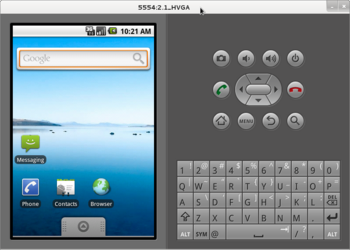
[MENU]をクリック。
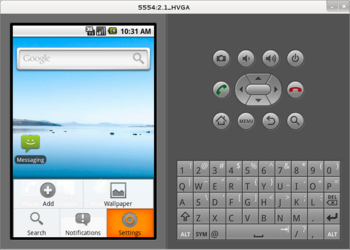
[Settings]を選択。
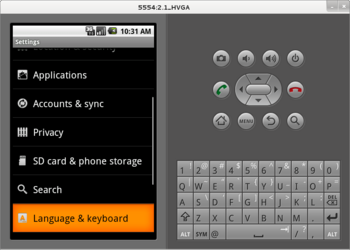
[Language & keyboard]を選択。
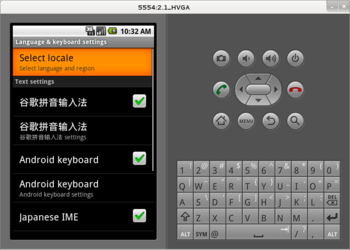
[Select locale]を選択。
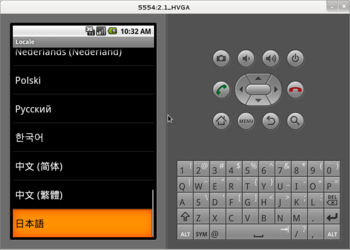
[日本語]を選択。
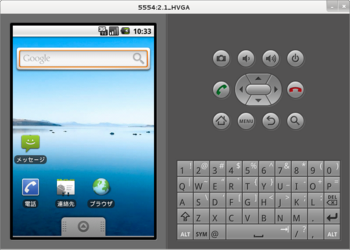
日本語になった。
エミュレータをウィンドウの閉じるボタンで閉じることが出来ない。
またエミュレータの挙動が不安定。
ウインドの再描画が行われないことがある。
関連リンク
- 「Ubuntu desktop 10.10 64bitにAndroidアプリ開発環境を構築するその1」
- 「fedora 15 x86_64にEclipseをインストールする」
- 「frdora 14 x86_64を15 x86_64にアップグレードする」
- 「fedora 15 x86_64をインストールする」
- 「fedora 14 64bit (x86_64)にAndroidアプリ開発環境を構築するその3」
- 「fedora 14 64bit (x86_64)にAndroidアプリ開発環境を構築するその2」
- 「fedora 14 64bit (x86_64)にAndroidアプリ開発環境を構築するその1」
- 「fedora 14 64bitにEclipseをインストールする」
- 「fedora 14 64bitをVMware Playerにインストールする」
fedora 15 x86_64にEclipseをインストールする [How to]
[アクティビティ]-[アプリケーション]-[システムツール]-[ソフトウェアの追加/削除]を選択する。
[パッケージコレクション]を選択する。
[Fedora Eclipse(eclipse)]にチェックを入れる。
(eclipseで検索したほうが早い)
[適用]をクリック。
依存関係でインストールされるものが表示される。
[続行]をクリック。
パスワードを入力。
[認証]をクリック。
インストール完了。
ここからも実行できるが[閉じる]をクリック。
[アクティビティ]-[アプリケーション]-[プログラミング]-[eclipse]を選択する。
バージョンはHELIOS
ワークスペースの選択。
[OK]をクリック。
eclipseからsubversionを使う機能は無効になっている。
[OK]をクリック。
[OK]をクリック。
完了
Fedora 14でインストールした時とほとんど変わらない。
関連リンク
- 「fedora 15 x86_64にEclipseをインストールする」
- 「frdora 14 x86_64を15 x86_64にアップグレードする」
- 「fedora 15 x86_64をインストールする」
- 「fedora 14 64bit (x86_64)にAndroidアプリ開発環境を構築するその3」
- 「fedora 14 64bit (x86_64)にAndroidアプリ開発環境を構築するその2」
- 「fedora 14 64bit (x86_64)にAndroidアプリ開発環境を構築するその1」
- 「fedora 14 64bitにEclipseをインストールする」
- 「fedora 14 64bitをVMware Playerにインストールする」
今日買った本20110528 [雑感]
イブラヒム・アシクはなかなか味のあるキャラだなー。
少女たちは相変わらず過酷でかわいそう。
コンビニや本屋さんで見かけるたびに買おうか悩んでいたのだが買ってしまった。
小説はbookoffで全巻買った。小説のコミカライズだが買うかどうかしばらく悩んだが、あまり重版かかりそうにない気がしたので買ってしまった。
タグ:book









